电脑型号:华硕K555L
软件版本:Rhinoceros 8 Commercial
系统:win10
Rhino是现今市面上非常流行的一款三维建模软件,除了它灵活多变的曲面创造能力外,品类繁多、功能强大的插件也是让其广受欢迎的原因之一。今天我就以Rhino插件兼容配置方法,Rhino插件兼容内存泄漏诊断这两个问题为例,来向大家讲解一下Rhino当中插件的相关设置技巧。
一、Rhino插件兼容配置方法
随着Rhino版本更新,插件也会同步升级,我们需选择适配插件安装才能正常使用。下面就给大家介绍一下Rhino插件兼容配置方法。
1、软件版本。如下图所示,我们在进入Rhino网站时,需要根据不同的系统需求来选择对应的插件安装包,只有插件安装包和系统相匹配,才能正常运行。
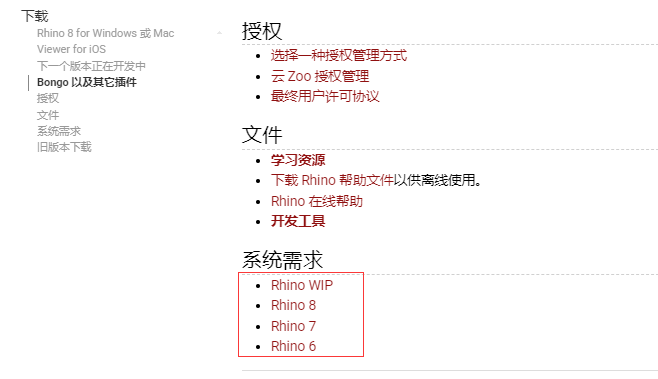
2、插件程序。打开已安装的 Rhino 软件,点击上方【说明】选项卡,在下拉列表中选择【插件程序 - 关于插件程序】选项。
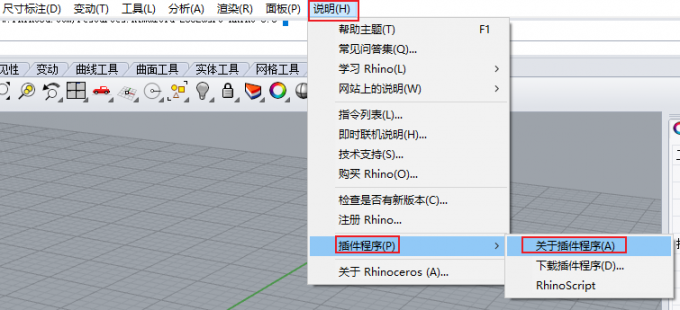
3、外挂程序选项。进入插件程序的设置界面后,我们可以点击其中的【取得协助-关于Rhino外挂程序】命令。在外挂程序命令中可以查看已载入的外挂程序,这里的外挂程序就是我们所说的插件程序。
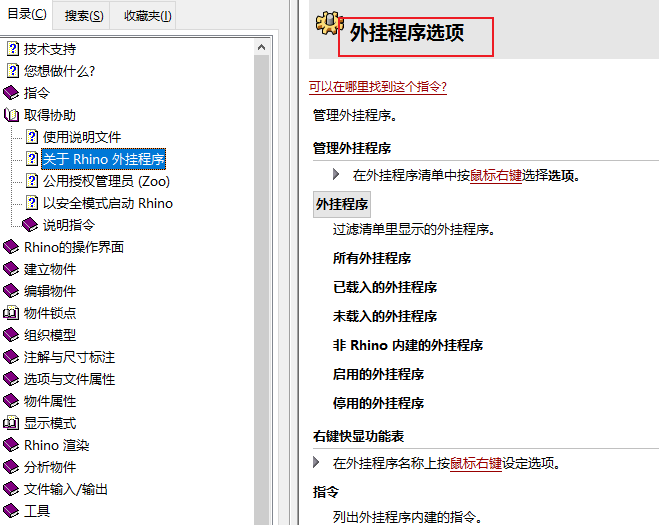
4、PlugInManager指令。除了插件程序选项外,Rhino在开发的过程中也特意设置了插件指令符。只需要在上方的指令框中输入【PlugInManager】字样。
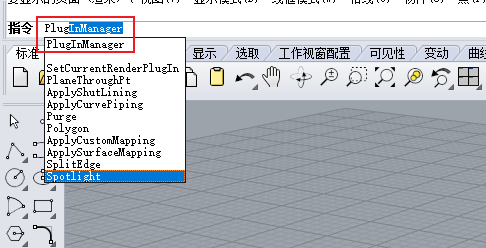
5、插件程序。如下图所示,就会弹出Rhino选项的插件程序列表。在插件程序的展示界面中,会显示出所有的插件内容,包括已安装的和预安装的插件。
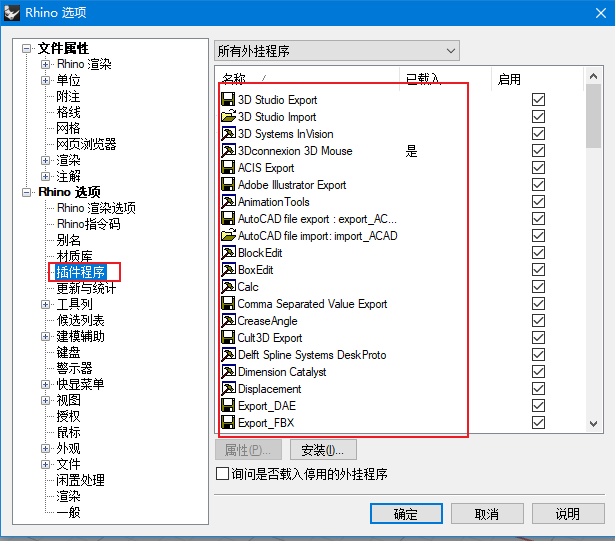
6、选取外挂程序。通过上方的状态列表,我们可以选择查看已安装、停用或未载入的插件。如果想要新增某个插件,可以选中该插件,并点击下方的【安装】命令,等待联机安装就可以。
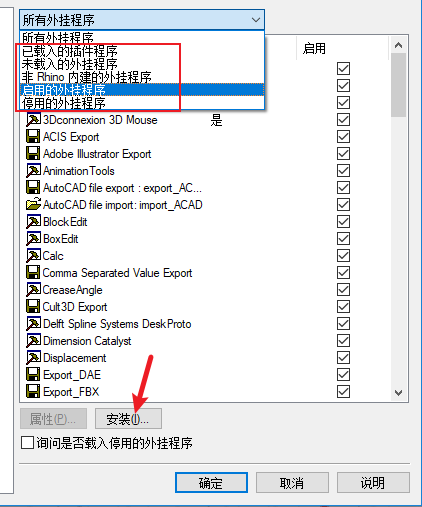
二、Rhino插件兼容内存泄漏诊断
当我们安装很多插件程序后,Rhino在一定程度上会出现运行速度降缓的情况,这是因为大量插件会增加Rhino的运行内存消耗。针对此类情况,我们就需要时常查看Rhino的内存及运行状态。
1、任务管理器。监测Rhino运行状态的方法之一,就是在Rhino软件启动的过程中,将鼠标放置在电脑工具栏上,点击鼠标右键使用其中的【任务管理器】命令。
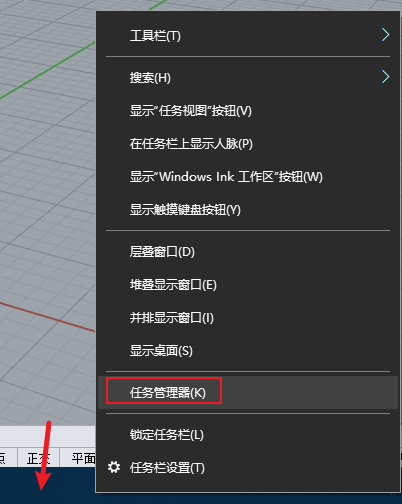
2、运行内存状态。如下图所示,打开任务管理器后,可以看到界面中Rhino软件的内存占比较低,相比于其他的软件来说,运行消耗并没有显示出异常,由此可以判断,Rhino运行的状态是合理的。如果打开任务管理器后,Rhino的运行内存状态直接爆满或显示红色,则说明插件所导致运行负荷过高,就需要进行重启或删除部分插件。
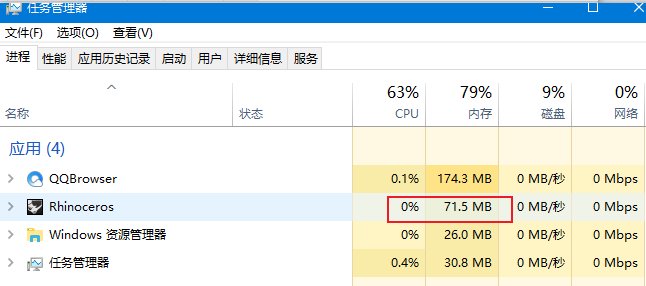
3、启用载入保护。我们也可以进入Rhino选项的插件工具栏中,点击那些已经启动的、必要的插件,将其放置到【载入保护】中,随后关闭其他插件,从而减小插件对Rhino内存的损耗。
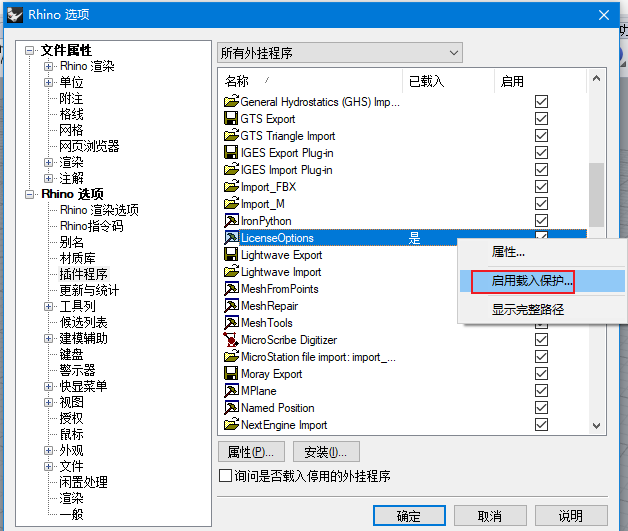
4、其他内存诊断软件。除了上述我所说的通过电脑或Rhino自带的检测工具来查看内存消耗外,我们也可以使用外部内存检测工具来查看Rhino的运行状态,常见的有【Visual Studio】、【dotMemory】等,大家可以根据自己的使用习惯或电脑配置选择对应的内存查看软件进行检测。

三、小结
以上就是关于Rhino插件兼容配置方法,Rhino插件兼容内存泄漏诊断的解答。合理地使用不同的插件,能够帮助我们创建更加精美的3D数模,善于检测并保证良好的运行内存,也能够有效地缓解电脑负荷,保证Rhino的运行效率。相信上述方法一定能够帮助大家更好地使用Rhino插件,大家快去尝试一下吧。

